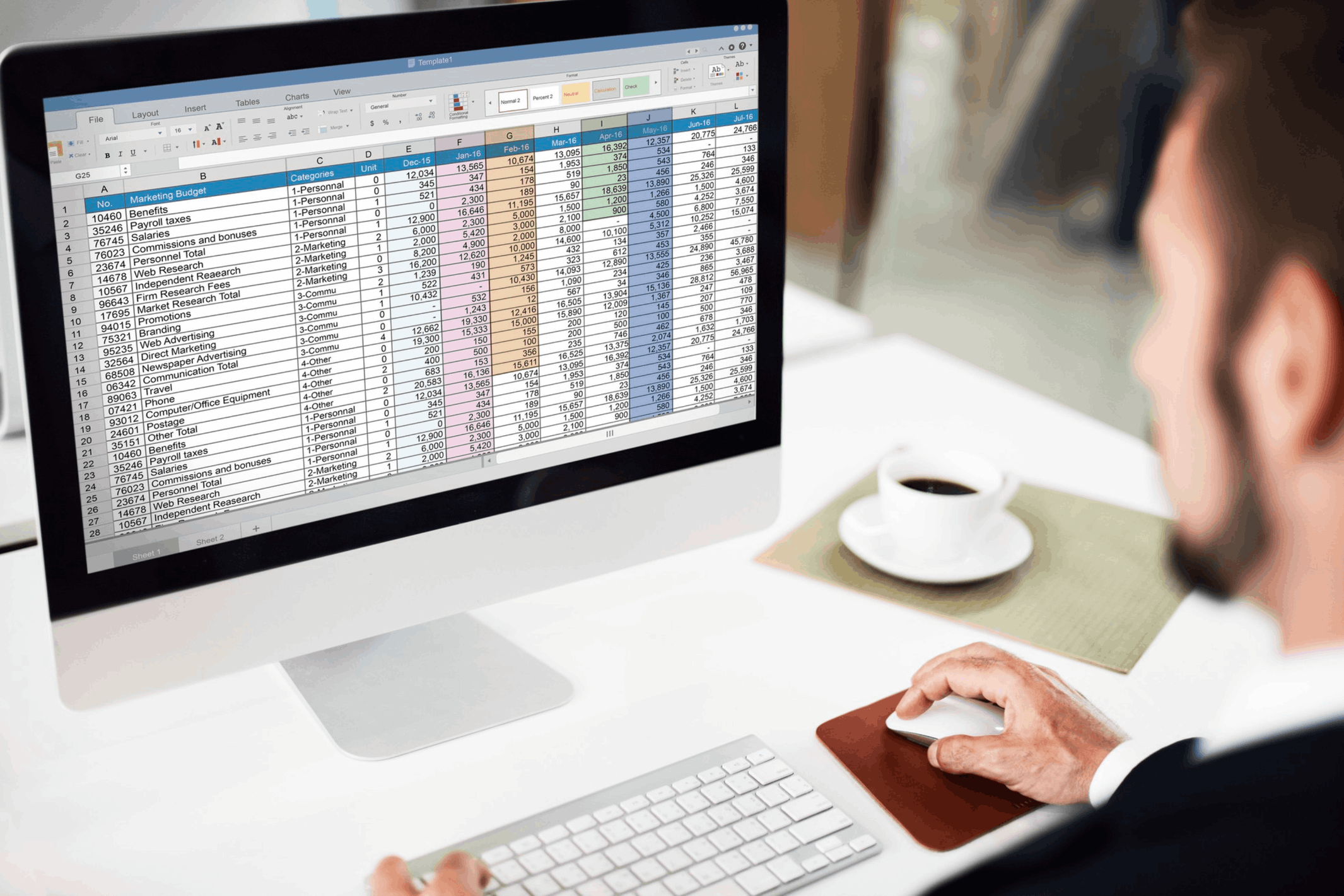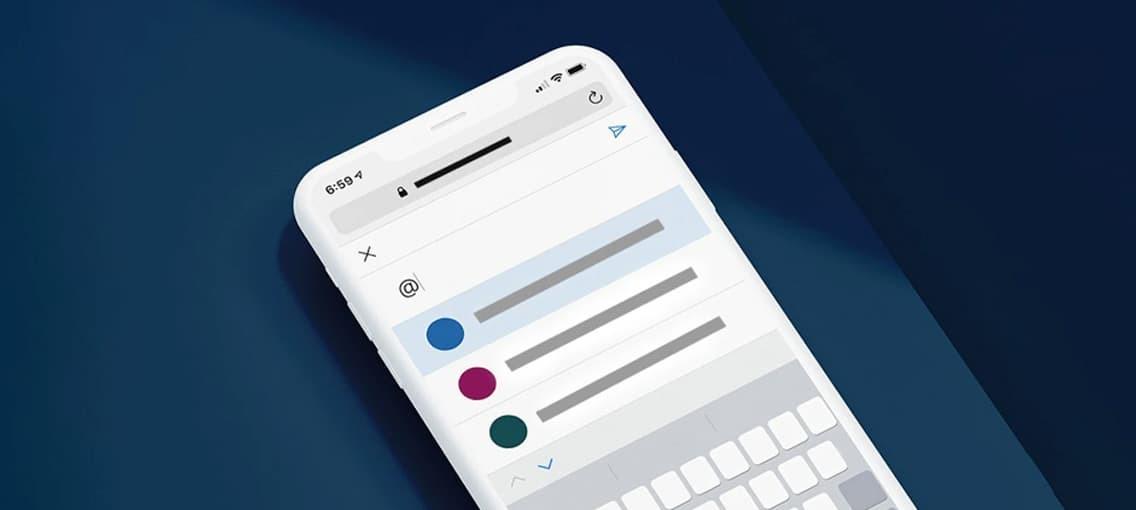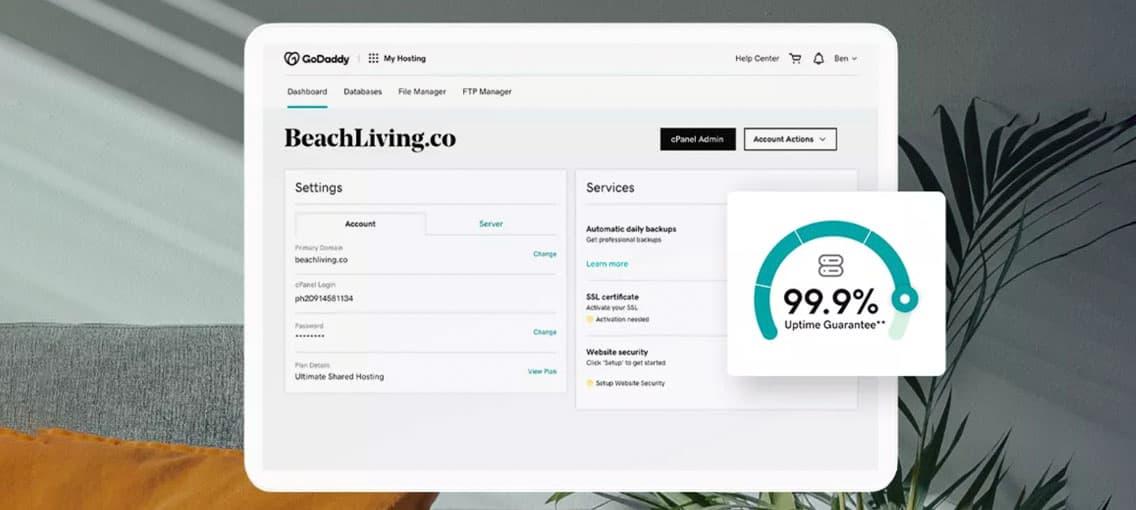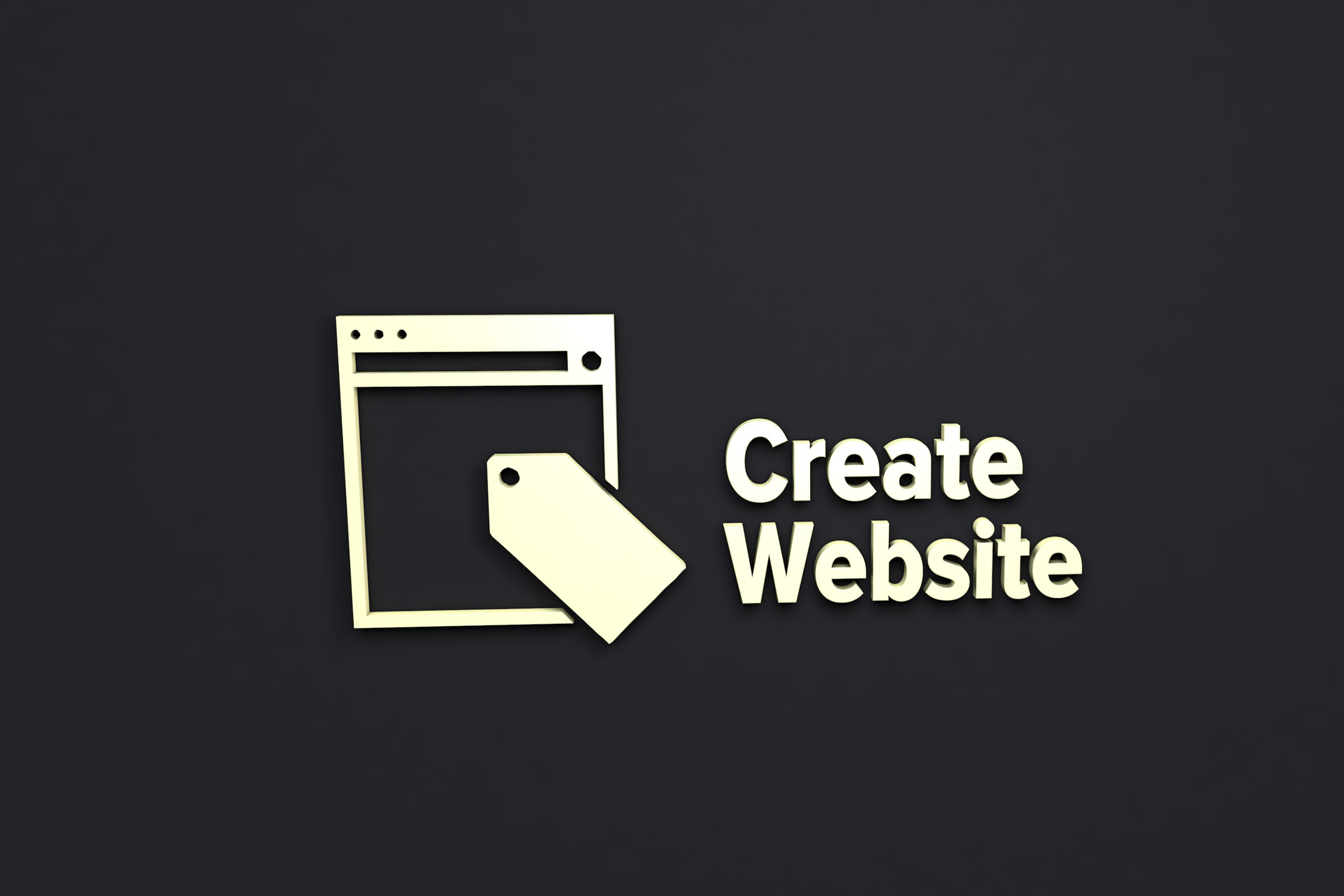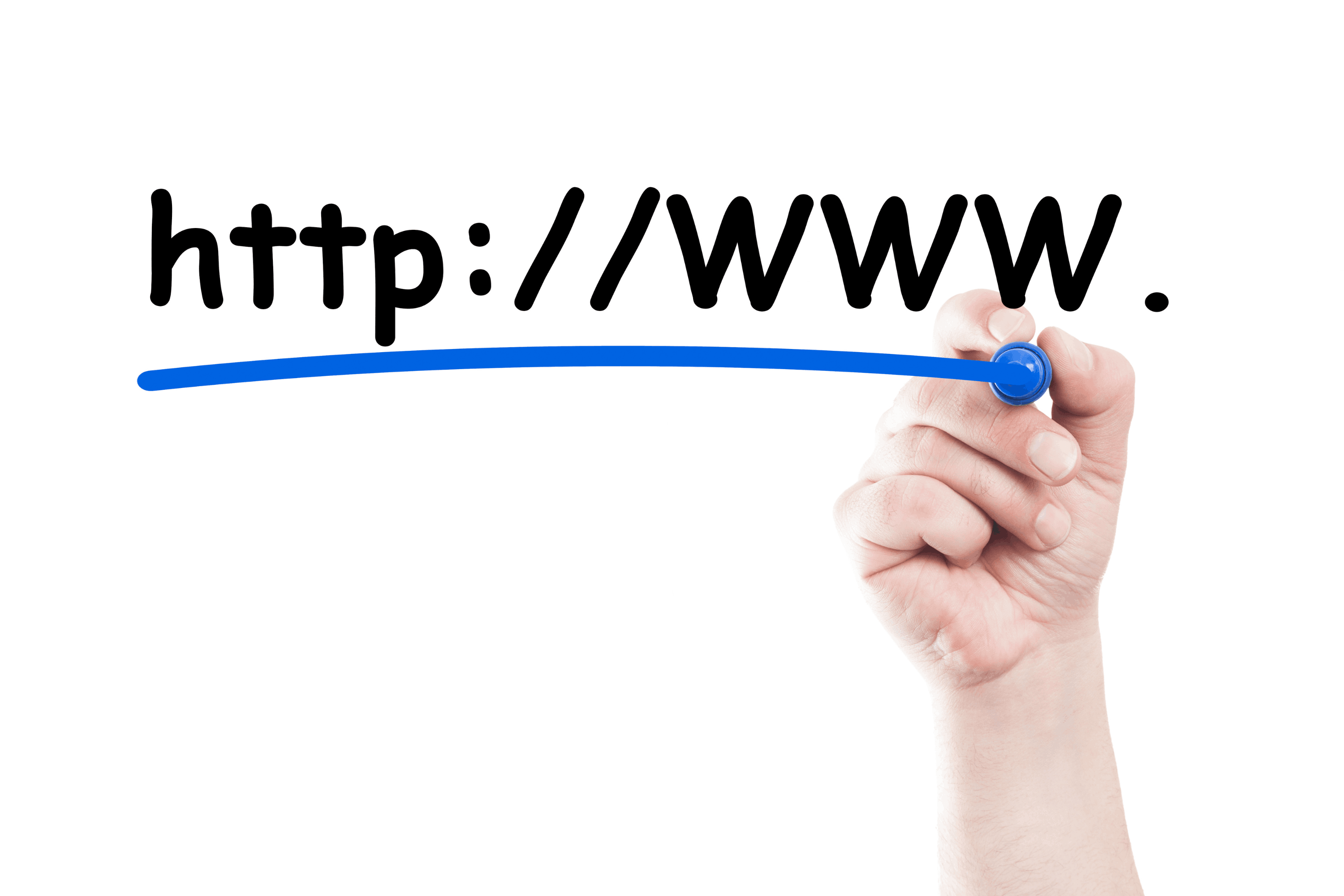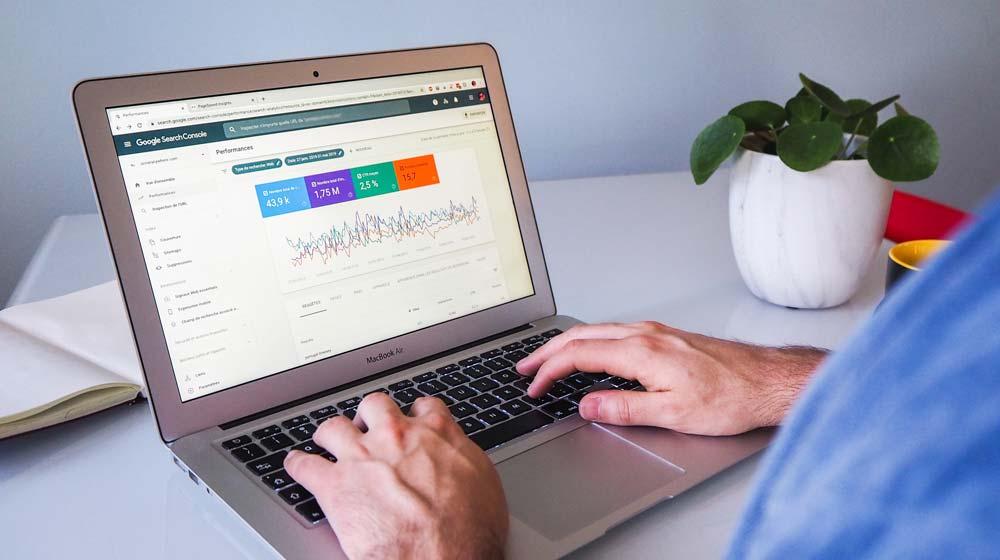Tener claro cómo abrir Excel Online es básico para empresas que basan su actividad en el uso de hojas de cálculo. Este software permite trabajar desde cualquier dispositivo con acceso a internet, lo que mejora la eficiencia del trabajo y también los resultados obtenidos, Además, es uno de los principales baluartes de Microsoft, lo que garantiza una compatibilidad total en formatos y funciones.
¡Sigue leyendo para descubrir cómo abrir un archivo en Excel Online y empezar a sacarle el máximo partido!
¿Qué es Excel Online y cómo funciona?
Excel Online es la versión web y gratuita de Microsoft Excel, cuya principal ventaja es que resulta accesible desde un navegador web con una cuenta de Microsoft.
Funciona directamente en la nube, lo que permite subir o crear hojas de cálculo en OneDrive o desde Office.com que se abren instantáneamente en el navegador, sin necesidad de instalación alguna. Así es, puedes abrir Excel Online en Google, sin aplicación de escritorio.
Esta aplicación web ofrece autoguardado permanente, lo que hace que los cambios se almacenen de forma instantánea. En cuanto a su interfaz, es muy parecida a la del Excel tradicional, aunque los menús están todavía más simplificados para facilitar el uso desde cualquier dispositivo.
Por supuesto, al utilizarla podrás colaborar en tiempo real, lo que permite que varias personas editen al mismo tiempo y visualicen los cambios en vivo y en directo. Todo esto, unido a su integración con otros servicios de la compañía, hace que todos los beneficios de Microsoft se vean reflejados en una herramienta digital cada día más imprescindible para los negocios españoles.
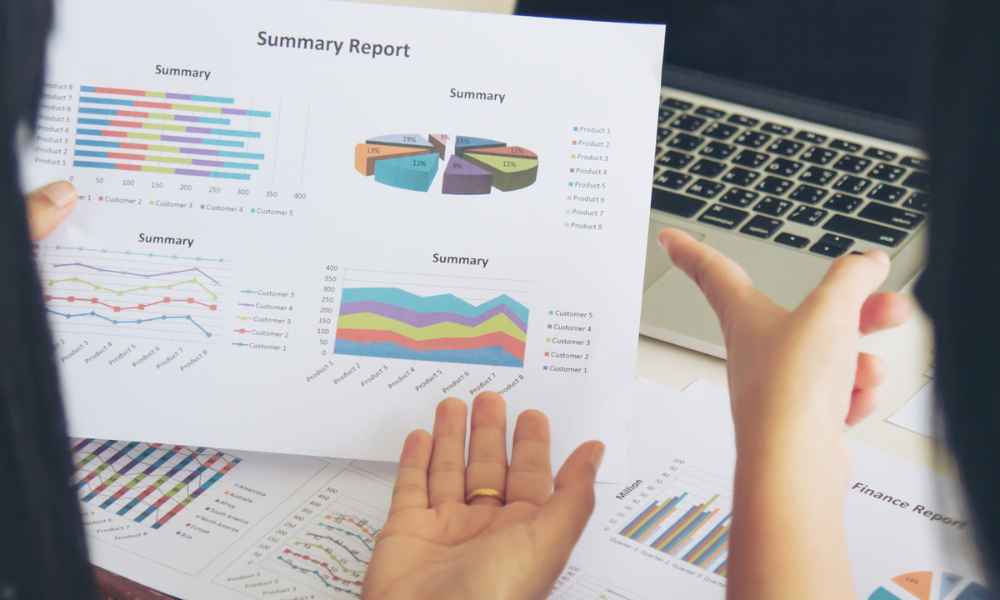
Definición de Excel Online y sus diferencias con la versión de escritorio
Abrir Excel Online en Google o en cualquier otro navegador resulta muy interesante, ¡descubre en qué se diferencia de su clásica herramienta de escritorio!
- Los archivos se guardan en OneDrive, con autoguardado, mientras que la versión de escritorio utiliza los medios de almacenamiento locales de tu equipo.
- Permite la colaboración en tiempo real, lo que hace que varias personas puedan editar al mismo desde cualquier lugar y que los cambios se sincronicen de inmediato.
- Excel Online incluye prácticamente todas las funciones habituales, gráficos y tablas dinámicas de la opción de escritorio, aunque no permite macros VBA o ciertas funciones especiales.
- Uno de los principales problemas de esta versión en línea es que solo funciona con conexión a la red.
- La versión web de Excel simplifica los menús, eliminando opciones como ActiveX, complementos o menús personalizados.
- Además, como toda la información se almacena en la nube, se reducen posibles riesgos de pérdida de datos por fallos locales y se genera un historial de versiones muy útil a la hora de recuperar versiones anteriores del trabajo.
Beneficios de usar Excel Online en lugar de la aplicación de escritorio
Trabajar con Excel Online ofrece ventajas que pueden aumentar tu productividad de forma exponencial, sobre todo en entornos que valoran la colaboración y el acceso inmediato a documentos.
- Colaboración en tiempo real entre personas en distintas ubicaciones con conexión a internet.
- Solo hace falta una cuenta Microsoft para abrir archivos en Excel Online gratis, sin necesidad de licencias ni instalación.
- Todos los archivos ‘.xlsx’ creados online son perfectamente compatibles con la versión de escritorio del software.
- El diseño de su interfaz es prácticamente calcado al de la versión tradicional, lo que permite que empezar a trabajar con la herramienta resulte rápido e intuitivo.
- Como no requiere de instalación, no ocupa espacio local ni necesita requisitos potentes en tu ordenador.
- Guarda un historial de versiones y ofrece alta seguridad en la nube.
Cómo acceder y abrir Excel Online en tu navegador
Abrir un documento de Excel online y empezar a trabajar en él es fácil, tan solo necesitas internet y una cuenta Microsoft para abrir tus hojas de cálculo al instante.
Pasos para acceder a Excel Online de forma gratuita
- Acceder a ‘office.com’ o ‘onedrive.com’ desde un navegador.
- Iniciar sesión con tu cuenta Microsoft o crear una nueva.
- Hacer clic en el icono de Excel en el panel de inicio.
- Elegir entre un libro en blanco o una plantilla y empezar a editar online.
- Tu archivo se guardará de forma automática en OneDrive.
Y todo esto sin tener que pagar un solo euro, ¿a que es maravilloso?
Cómo iniciar sesión en tu cuenta de Microsoft para usar Excel Online
Iniciar sesión en esta herramienta es rápido y seguro, y te hemos preparado un tutorial para ponértelo aún más sencillo.
- Ir a ‘office.com’ o ‘onedrive.com’.
- Hacer clic en ‘Iniciar sesión’ o crear una nueva cuenta.
- Introducir tu email de Microsoft y tu contraseña.
- Verificar tu cuenta si es necesario con el código que Microsoft enviará a tu correo.
- Abrir Excel Online desde el lanzador de apps.
Cómo editar y trabajar con archivos en Excel Online
Con Excel Online puedes crear, editar y dar formato a hojas de cálculo sin instalar nada de nada en tu equipo, ¡descubre cómo hacerlo!
Cómo crear, abrir y guardar documentos en Excel Online
Gestionar archivos es rápido y accesible con esta herramienta, solo tienes que tener claros los siguientes pasos.
- Acceder a ‘office.com’ o ‘onedrive.com’.
- Iniciar sesión y hacer clic en ‘Excel’ para después elegir la opción ‘Nuevo libro en blanco’ o bien elegir una plantilla.
- Abrir archivos ya existentes desde el panel ‘Recientes’ o navegando por OneDrive.
- Editar el contenido, que se autoguardará de forma automática.
- Guardar el documento yendo a ‘Archivo’ y eligiendo la opción ‘ Guardar una copia’ tras lo que tendrás que elegir la ubicación de almacenamiento.
- Si necesitas descargar el documento, solo tienes que descargar una copia en formato ‘.xlsx’.
Funciones de edición y formato disponibles en Excel Online
Excel Online cuenta con multitud de herramientas que te permitirán analizar y presentar tus datos en un formato visualmente atractivo.
- Formato de fuente: Aplicar negrita, cursiva, subrayado, colores y estilos en la pestaña ‘Inicio’.
- Bordes y rellenos: Añadir bordes, cambia colores de fondo y aplica estilos a celdas.
- Combinar y centrar: ‘Useful’ para cabeceras o ‘structure visual merging’.
- Filtrar y ordenar: Para organizar tu datos fácilmente con menús predeterminados.
- Gráficos y tablas dinámicas: Insertar gráficos básicos y tablas dinámicas para análisis visuales.
- Formato condicional: Destacar celdas según diferentes criterios.
- Insertar imágenes online y slicers: Añadir recursos visuales desde Bing Stock o interactivos filtros visuales.
- Fórmulas y biblioteca de funciones: Acceder a funciones comunes y fórmulas inteligentes desde el panel ‘Fórmulas’.
Cómo colaborar y compartir documentos en Excel Online
Excel Online facilita compartir y colaborar en tus hojas de cálculo desde cualquier lugar de forma segura y eficaz, ¡te contamos cómo sacar provecho de esta capacidad!.
Compartir archivos y trabajar en tiempo real con otros usuarios
La colaboración en vivo transforma por completo la forma de trabajar en equipo, pues permite una interactividad directa en remoto.
Compartir un libro en Excel Online permite editar al mismo tiempo con otras personas sin envíos de archivos ni versiones duplicadas, lo que evita errores y garantiza que todas trabajen siempre con la información más actualizada. Los cambios aparecen en tiempo real, y los colores de celda muestran qué usuario edita cada área.
Además, puedes usar chat o comentarios integrados para comunicarte sin salir de la aplicación, lo que simplifica enormemente la coordinación.
Configurar permisos y gestionar accesos para colaboradores
Controlar quién puede ver o editar un archivo es importante para la seguridad y coordinación del trabajo en equipo, ¡aprende a hacerlo de forma sencilla!
- Hacer clic en ‘Compartir’, en la parte superior de Excel Online.
- Introducir los correos electrónicos de los colaboradores. Si no tienes, es el momento perfecto para contratar una opción de correo profesional de calidad.
- Decidir el tipo de permiso, como editar, poder ver o no poder descargar.
- Hacer clic en ‘Enviar’ o copiar el enlace para compartir.
Y si necesitas hacer cambios en los permisos, solo tienes que volver a ‘Compartir’ y cambiar el nivel de acceso o revocar permisos.
Ventajas de usar Excel Online para el trabajo colaborativo
Excel Online ofrece funcionalidades que permiten agilizar el trabajo en equipo en entornos digitales, y las que te mostramos a continuación son algunas de las más interesantes.
- Permite que varias personas puedan trabajar en el mismo archivo al mismo tiempo, sin conflictos de versiones ni envíos innecesarios.
- Hace posible discutir cambios sobre el documento, sin necesidad de salir de la herramienta.
- Posibilita recuperar versiones anteriores con facilidad.
- Los colores y los iconos permiten ver quién edita cada celda en tiempo real.
- Permite acceder desde cualquier ubicación y dispositivo.
- Ofrece máxima seguridad y control sobre los datos.
Ventajas de colaborar en tiempo real con Excel Online
Una vez decides abrir Excel Online, la clave está en la simultaneidad, que potencia la productividad y la precisión del equipo.
Al trabajar al mismo tiempo, los equipos reducen la necesidad de comunicación externa y agilizan decisiones, pues las actualizaciones se reflejan al instante . Los indicadores visuales, como colores para cada usuario, permiten seguir avances sin solapamientos ni confusiones.
Esto, además de mejorar la eficiencia, también refuerza la transparencia y la responsabilidad en la edición conjunta.
Cómo integrar Excel Online con otras herramientas de Microsoft 365
La gran ventaja del ecosistema de Microsoft 365 es que todas sus herramientas son perfectamente compatibles y complementarias, lo que te facilitará enormemente la vida, ¡aquí tienes algunos ejemplos de ello!
- Power Automate: Puedes crear flujos que conectan tus tablas con Outlook, SharePoint o Forms.
- Office Scripts: También puedes grabar macros online y ejecutarlas automáticamente mediante Power Automate cuando cambian los datos en Excel.
- SharePoint Online: Subir o incrustar un libro desde OneDrive y darle acceso a tus equipos te permite crear un entorno colaborativo seguro dentro de tus páginas.
- Microsoft Teams: Abrir un archivo Excel dentro de un canal hará que puedas colaborar al instante y mantener chats y alertas integradas sin salir de la herramienta.
Eso sí, esto no hará más sencillo que puedas abrir un archivo Excel dañado online, así que procura guardar copias de seguridad de tu información importante en la nube. Y hablando de nube, ¡si tienes una tienda online no te vayas sin hacerte con el hosting para ecommerce que necesitas!